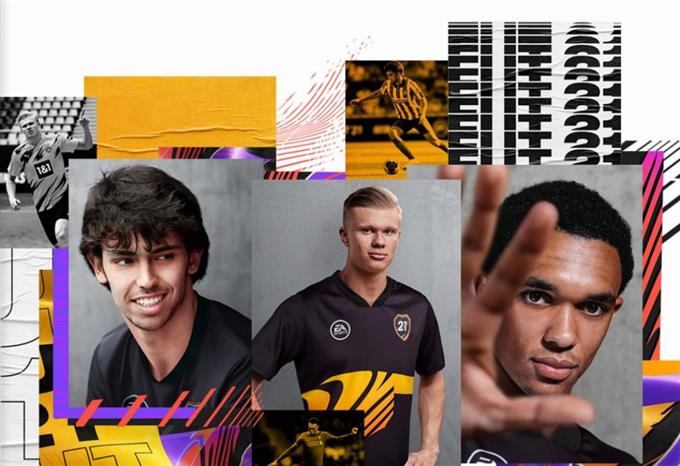Einige Spieler, die FIFA 21 auf ihrem PC installieren möchten, melden uns, dass sie dies aufgrund eines Fehlers beim Einrichten des Spiels nicht können. Wenn Sie beim Hinzufügen dieses Spiels genau die gleichen Probleme haben, hilft Ihnen diese Anleitung zur Fehlerbehebung bei der Behebung.
Was ist ein Einrichtungsfehler in FIFA 21?
Wenn Sie versuchen, FIFA 21 zu installieren und einen dieser Fehler festgestellt haben, fehlt möglicherweise eine Softwarekomponente auf Ihrem PC:
- „Es gibt ein Problem mit der Einrichtung Ihres Spiels. Bitte installiere dein Spiel neu. “
- „Die Codeausführung kann nicht fortgesetzt werden, da MSVCP140.DLL nicht gefunden wurde. Eine Neuinstallation des Programms kann dieses Problem beheben. “
Jeder dieser Fehler weist darauf hin, dass Sie zusätzliche Software installieren müssen, damit das Spiel ordnungsgemäß ausgeführt werden kann.
Was sind die Gründe, warum Sie FIFA 21 nicht einrichten können?
Setup-Fehler sind normalerweise spezifisch für eine bestimmte fehlende Komponente. Wenn das Spiel beispielsweise bestimmte Dateien oder Bibliotheken wie MSVCP140.DLL benötigt und diese nicht im System vorhanden sind, werden sie höchstwahrscheinlich durch einen Setup-Fehler erwähnt.
Die genauen Ursachen für Setup-Fehler variieren je nach dem Fehler, den Sie erhalten.
Im Folgenden sind einige der häufigsten Gründe für häufige Setup-Fehler für dieses Spiel aufgeführt:
Das Windows-Betriebssystem ist nicht vollständig aktualisiert.
Einer der häufigsten Gründe für die fehlgeschlagene Installation von FIFA 21 ist das Betriebssystem eines Computers. Dieses Problem tritt bei Konsolen wie PS4 oder Xbox One nicht auf, da diese Geräte den Benutzer normalerweise auffordern, das System regelmäßig zu aktualisieren.
PC-Benutzer, die ihre Softwareumgebung nicht aktualisieren, verfügen möglicherweise nicht über alle erforderlichen installierten Komponenten.
Bevor Sie versuchen, ein neues Spiel wie FIFA 21 zu installieren, stellen Sie sicher, dass das Windows-Betriebssystem aktualisiert wurde.
Das Windows-Betriebssystem ist alt oder inkompatibel.
Für andere kann der Hauptgrund für diesen Fehler die inkompatible Version ihres Betriebssystems sein. Wenn Ihr Betriebssystem beispielsweise nicht Windows 10 ist, wird FIFA 21 möglicherweise nicht installiert oder stürzt weiterhin ab.
FIFA 21 kann unter älteren Windows-Versionen ausgeführt werden. Da der Entwickler das Spiel jedoch nicht für sie entwickelt hat, können Änderungen oder Aktualisierungen des Spiels in Zukunft zu Problemen führen.
PC erfüllt nicht die Systemanforderungen.
Der andere mögliche Grund, warum bei FIFA 21 möglicherweise ein Einrichtungsfehler auftritt, hängt mit Ihrer Hardware zusammen. Stellen Sie sicher, dass Ihr PC mit dem Spiel umgehen kann, indem Sie die minimalen und empfohlenen Systemanforderungen überprüfen.
So beheben Sie den Fehler beim Einrichten des FIFA 21-Spiels?
Um einen Spieleinrichtungsfehler in FIFA 21 zu beheben, müssen Sie eine oder alle der folgenden Lösungen ausführen.
UPDATE 1: Aktualisieren Sie Ihr Windows-Betriebssystem vor der Installation.
Bei neuen Spielen wie FIFA 21 können während der Installation Fehler auftreten, da das Betriebssystem Ihres PCs nicht aktualisiert oder nicht kompatibel ist. Stellen Sie sicher, dass Ihr Computer unter Windows 10 64-Bit ausgeführt wird und Ihre Version aktuell ist.

Wenn Ihr Windows älter ist als Windows 8, 7, Vista, XP usw, sollten Sie zuerst ein Upgrade auf Windows 10 in Betracht ziehen.
UPDATE 2: Überprüfen Sie die minimalen und empfohlenen Systemanforderungen für FIFA 21.
Nachfolgend sind die Mindestsystemanforderungen von FIFA 21 (Steam) aufgeführt:

- Benötigt einen 64-Bit-Prozessor und ein Betriebssystem
- Betriebssystem: Windows 10 – 64-Bit
- Prozessor: Core i3-6100 bei 3,7 GHz oder AMD Phenom II X4 965 bei 3,4 GHz
- Erinnerung: 8 GB RAM
- Grafik: NVIDIA GTX 660 2 GB oder AMD Radeon HD 7850 2 GB
- Speicher: 50 GB verfügbarer Speicherplatz
Wenn Sie eine bessere Leistung und höhere Einstellungen wünschen, versuchen Sie, diese Spezifikationen weiter zu verbessern.
UPDATE 3: Installieren Sie die erforderlichen Softwarekomponenten.
Wenn einer der beiden oben genannten Fehler auftritt, müssen Sie dem System die richtigen Visual Studio-Versionen hinzufügen. Führen Sie die folgenden Schritte aus, um sie auf Ihren Computer zu laden:

- Öffnen Sie Ihren Webbrowser.
- Besuchen Sie die offizielle Microsoft-Website, um die Dateien herunterzuladen: https://support.microsoft.com/en-us/help/2977003/the-latest-supported-visual-c-downloads
- Herunterladen und installieren Visual Studio 2015, 2017 und 2019.
- Nur um sicher zu gehen, möchten Sie beide herunterladen x86 und x64 Versionen dieser Komponenten, klicken Sie also unbedingt auf jede dieser Komponenten.
- Installieren Sie diese beiden Komponenten.
- Laden Sie nach der Installation der Versionen Visual Studio 2015, 2017 und 2019 ein Update für das weiterverteilbare Visual C ++ 2013-Paket über diesen Link herunter: https://support.microsoft.com/en-us/help/4032938/update-for- Visual-C-2013-Redistributable-Paket
- Stellen Sie erneut sicher, dass Sie beide installieren x86 und x64 Versionen, indem Sie auf die englischen Versionen dieser Komponenten klicken.
- Nachdem Sie die erforderlichen Softwarekomponenten installiert haben, Starten Sie Ihren PC neu.
- Starten Sie das Spiel und prüfen Sie, ob es jetzt funktioniert.
Empfohlene Lektüre:
- So fügen Sie Nintendo Switch Mii hinzu (einfache Schritte) | NEU 2020!
- So beheben Sie den FIFA 21 DirectX-Fehler | Einfache Lösungen | NEU 2020!
- So beheben Sie, dass FIFA 21 unter Windows 10 | nicht geöffnet oder gestartet wird NEU 2020!
- So beheben Sie COD Black Ops Verzögerung und Stottern im Kalten Krieg | NEU 2020!
Besuchen Sie unseren androidhow Youtube Channel für weitere Videos und Tutorials zur Fehlerbehebung.